Cronjob aanmaken in DirectAdmin
Als je een webshop of andere systeem heeft dat regelmatig zaken uit moet voeren, dan is de kans groot dat je dit wilt automatiseren. Stel; als webshop wil je dat elke dag er een betalingsherinnering wordt gestuurd aan klanten die te laat zijn met betalen. Dit hoef je niet allemaal met de hand te doen. Als je bestelsysteem beschikt over de mogelijkheid om een cronjob te gebruiken, kun je deze eenvoudig instellen in DirectAdmin.
Voor de WordPress Cron Job kan je meteen hier terecht
Wat is een cronjob?
Een cronjob is taak die steeds weer op een vast tijdstip. Je kunt bijvoorbeeld instellen dat tussen tien en elf uur ’s ochtends elke minuut dezelfde taak moet worden uitgevoerd. Je kan dit ook eenmalig om tien uur uit laten voeren. Of op bijvoorbeeld de eerste dag van de maand, of iedere zaterdag. Je kunt met een cronjob ook combineren: bijvoorbeeld iedere zaterdag om precies zeven uur ’s avonds wil je een bepaalde taak uit laten voeren. Voordeel van zo’n cronjob is dat je dit niet handmatig hoeft te doen, maar het systeem de taken automatisch uit kan voeren.
Hoe voeg ik een cronjob toe?
Als je het nut van een cronjob begrepen hebt en weet welk php-script je wilt aanroepen, kun je beginnen met het opzetten van de cronjob. Een cronjob opzetten is het eenvoudigst met DirectAdmin. Zie dit artikel hoe je kunt inloggen in DirectAdmin.
Eenmaal ingelogd in DirectAdmin klik je in het menu op Advanced Features. En dan Cron Jobs. Je komt dan op de pagina met alle ingestelde cronjobs terecht.
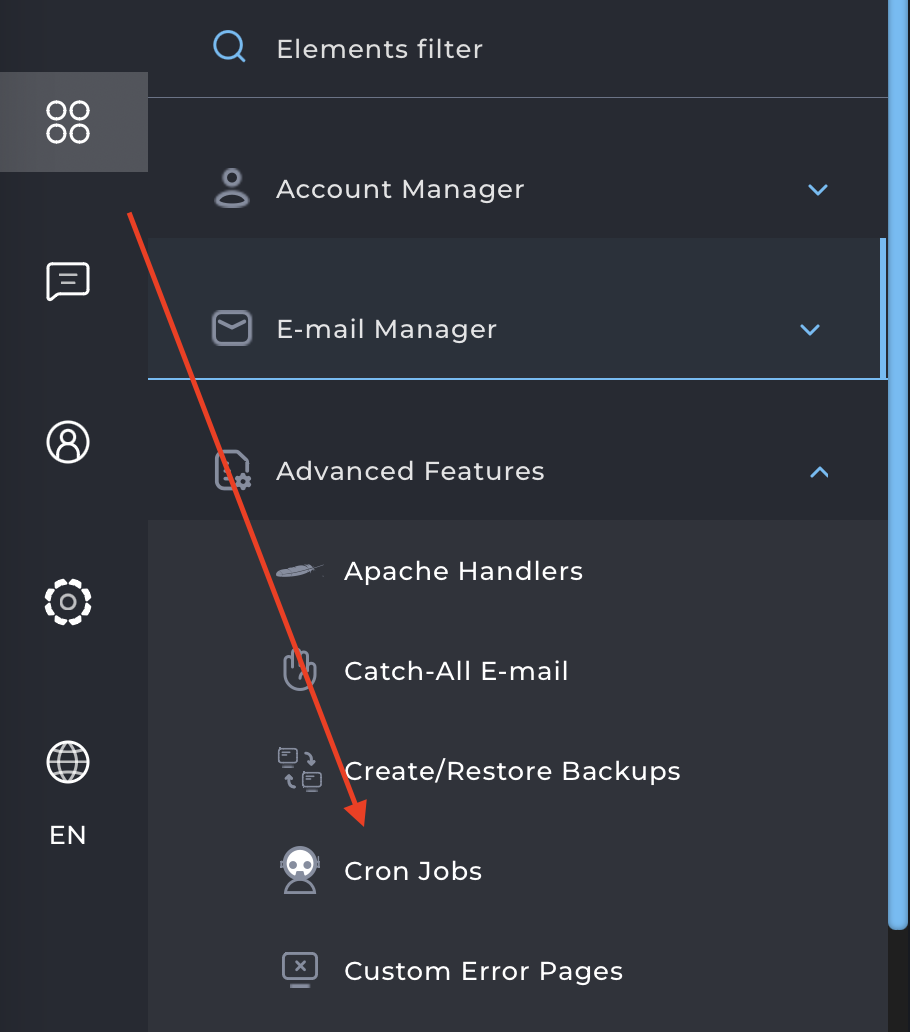
Dan klik je op create cron job.
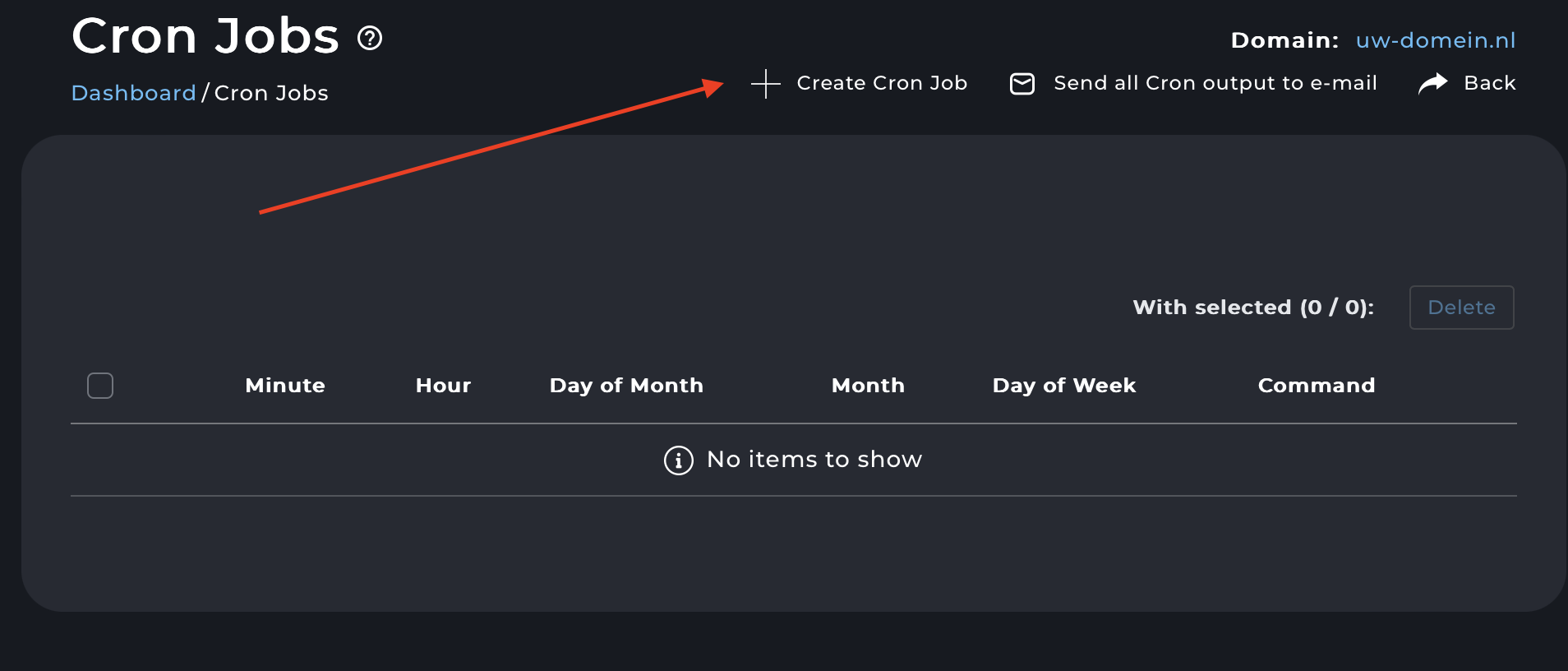
Nu gaan we de cronjob aanmaken. Daarvoor moet je eerst bepalen wanneer je een cronjob wilt uitvoeren. In ons voorbeeld willen we dat ons script iedere minuut tussen tien en elf uur ’s ochtends elke dag dezelfde cronjob uitvoert. Dit kan vrij intensief zijn. Wil je je cronjob maar eenmalig elke dag om tien uur uitvoeren, vervang dan het sterretje met een nul. In cronjob staat een sterretje voor ‘iedere’. Wil je dus maar eenmalig per week, per dag, of iets dergelijks het script uitvoeren, voer dan de juiste getallen in. Meer daarover vind je in de uitleg in het Engels op de cronjobpagina van DirectAdmin.
Kies ten eerste voor het uur. In ons voorbeeld is het 10 uur ’s ochtends. We willen de cronjob iedere minuut uitvoeren, op iedere dag van de maand, iedere maand en iedere dag van de week. Vervolgens moet DirectAdmin weten waar het script precies staat. In dit geval staat het php-script in onze /home/auwdomei/domains/uw-domein.nl/public_html map. Het PHP-script heet ‘cron.php’. De command wordt dan: ‘/usr/local/bin/php /home/auwdomei/domains/uw-domein.nl/public_html/cron.php’. Vergeet niet ‘‘/usr/local/bin/php’ voor het script te zetten, anders kan DirectAdmin deze niet uitvoeren!
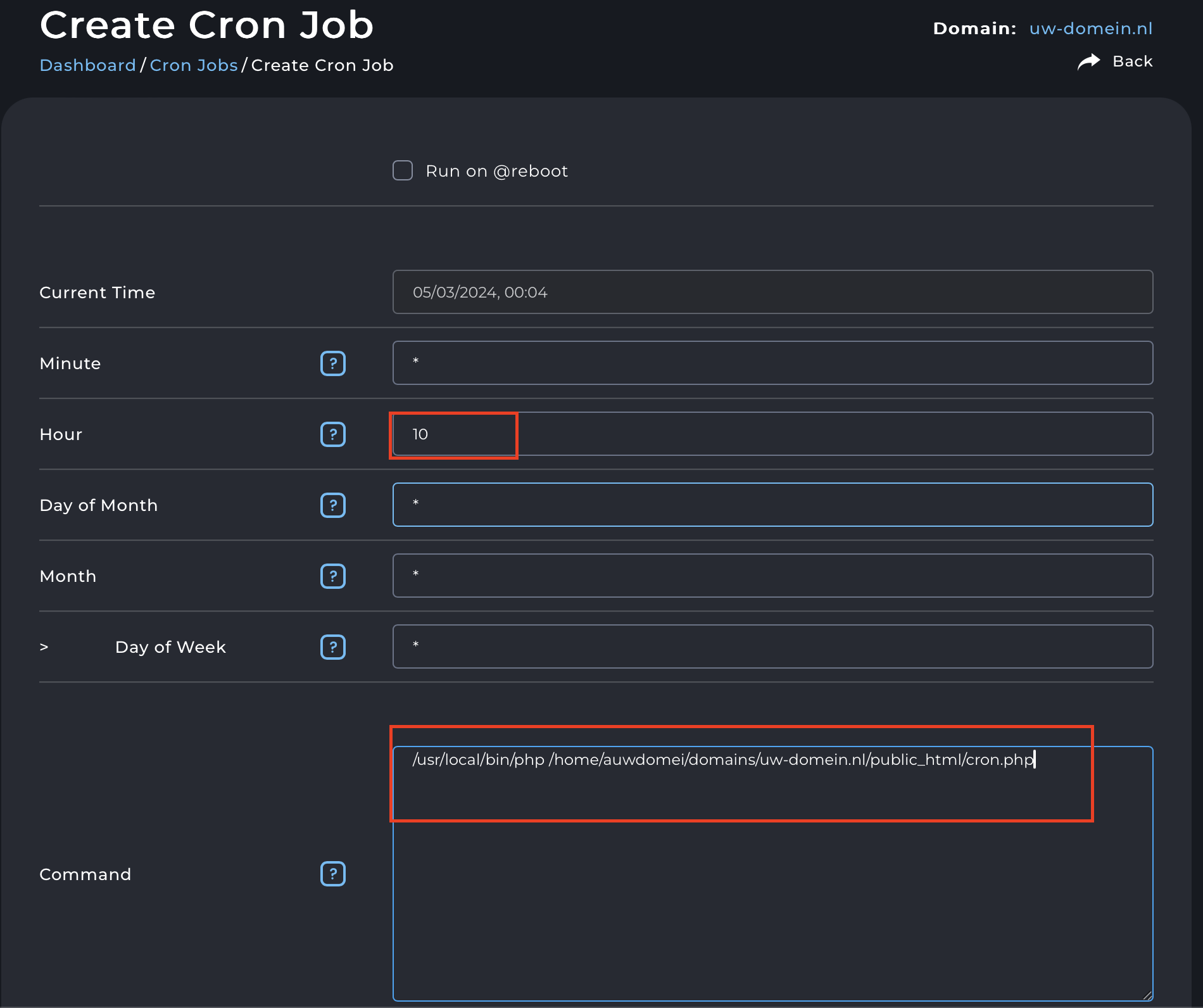
Wil je geen mail van de cronjob ontvangen klik dan voor je op 'Create' klikt op de knop: 'Prevent Email' En klik vervolgens op ‘Create’.

Aanpassen
Het is ook mogelijk om later de cronjob nog aan te passen. Bijvoorbeeld omdat de tijd niet klopt, of omdat je een foutje hebt gemaakt in het commando. Voor het wijzigen klik je rechts op het potloodje (edit). Je kunt de cronjob ook helemaal verwijderen door de cron job te selecteren en dan op ‘delete’ te klikken.
Wijzigen:
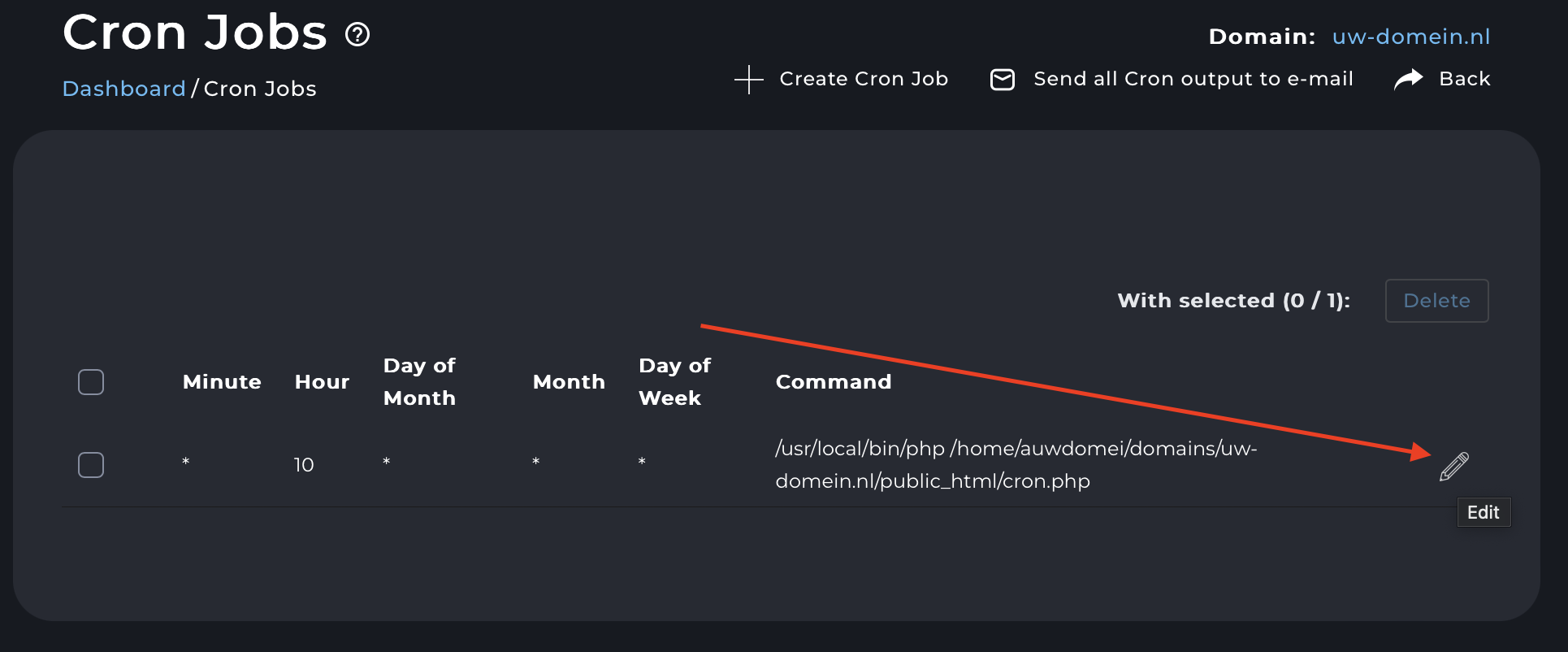
Verwijderen:
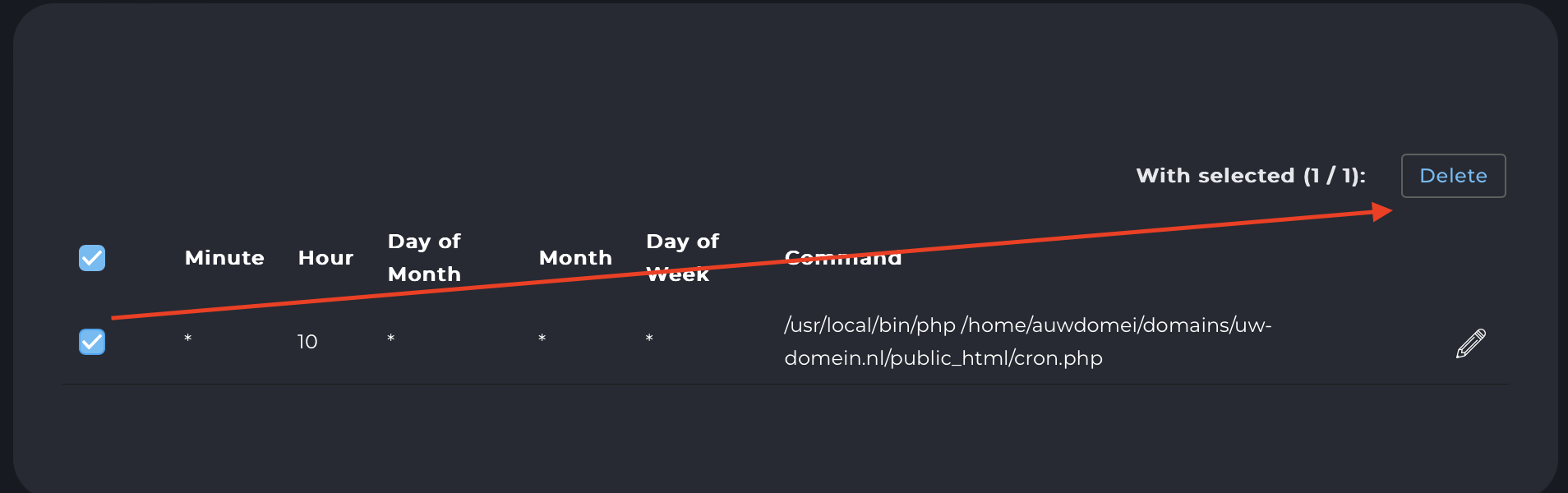
Meldingen ontvangen
Wil je een bevestiging ontvangen van iedere keer dat het script is uitgevoerd? Dan kun je de resultaten per e-mail toegestuurd krijgen. Klik op ‘Send all Cron output to E-Mail’ vul in het pop-up venster je e-mailadres in en klik op ‘Save’.
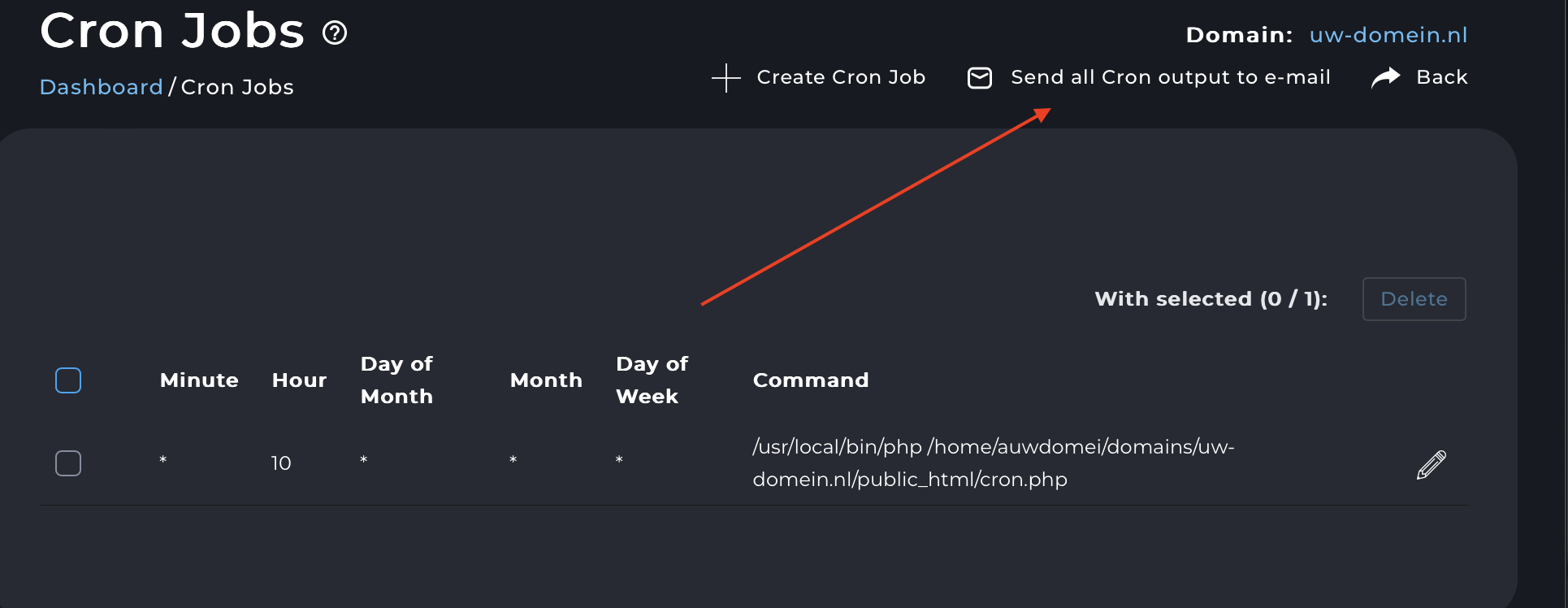
Vul je e-mail adres in:
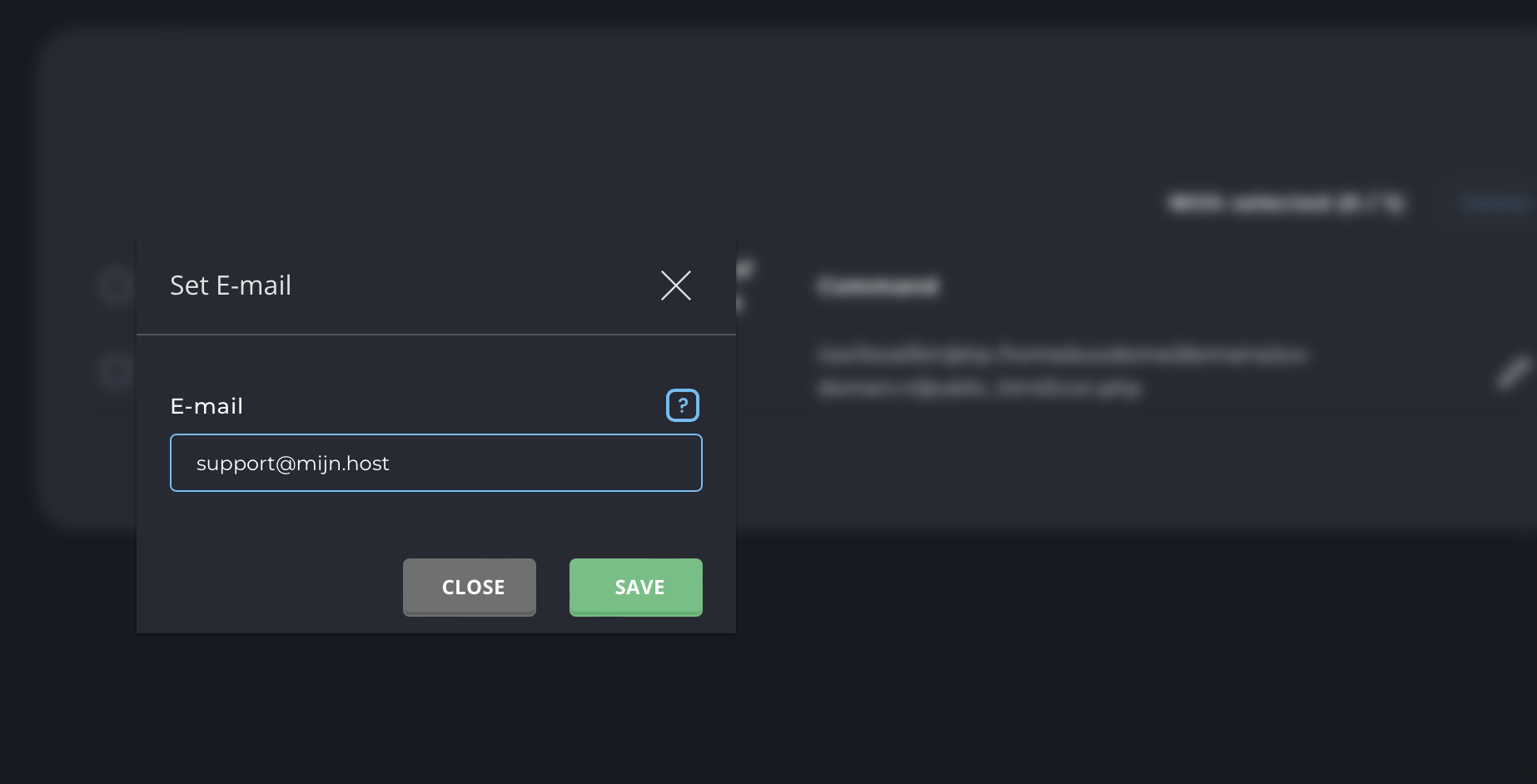
Mocht je er niet uitkomen, dan kan je altijd contact opnemen met onze support afdeling.